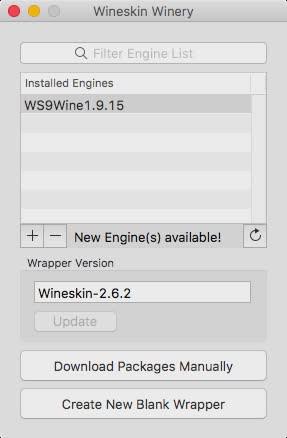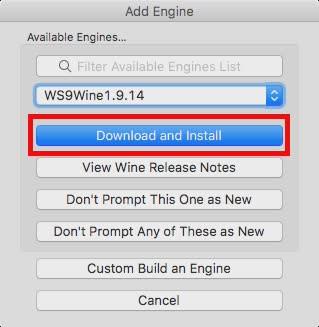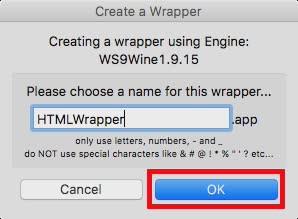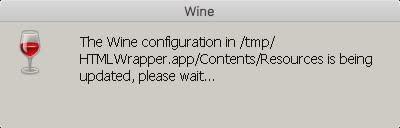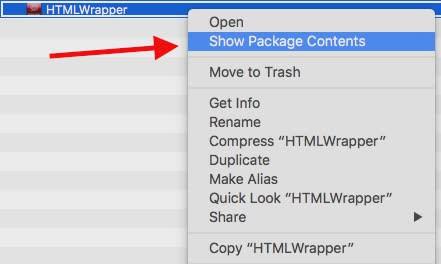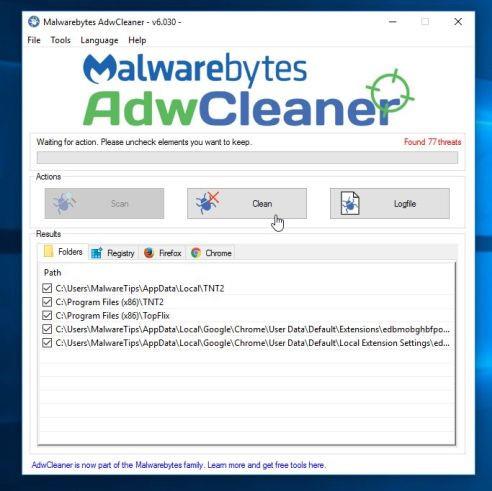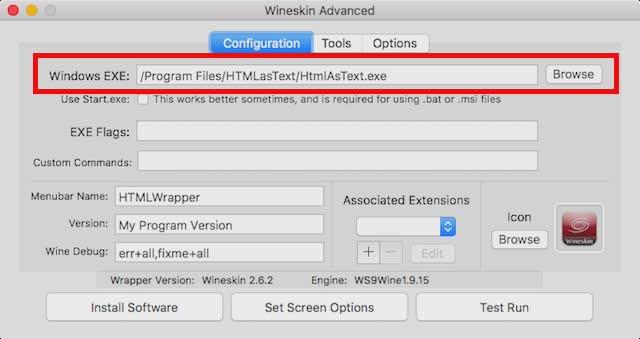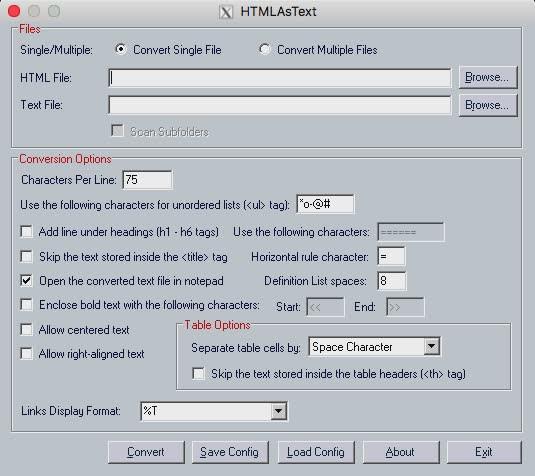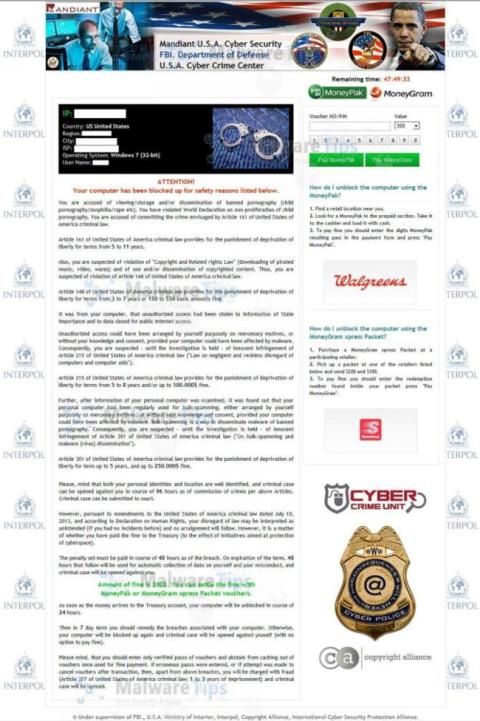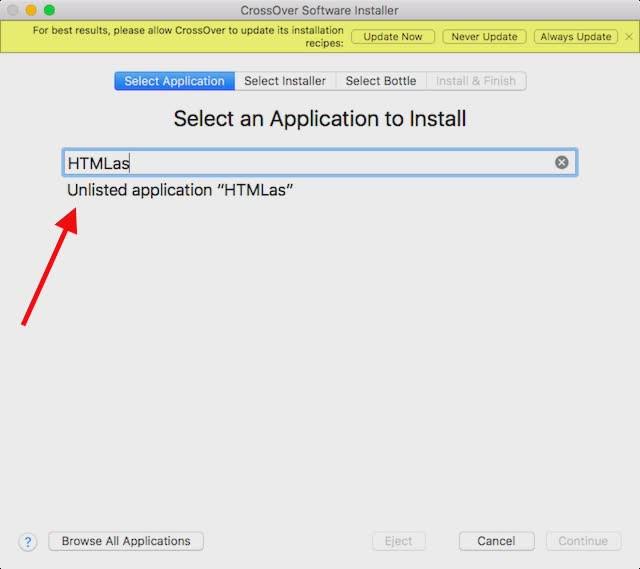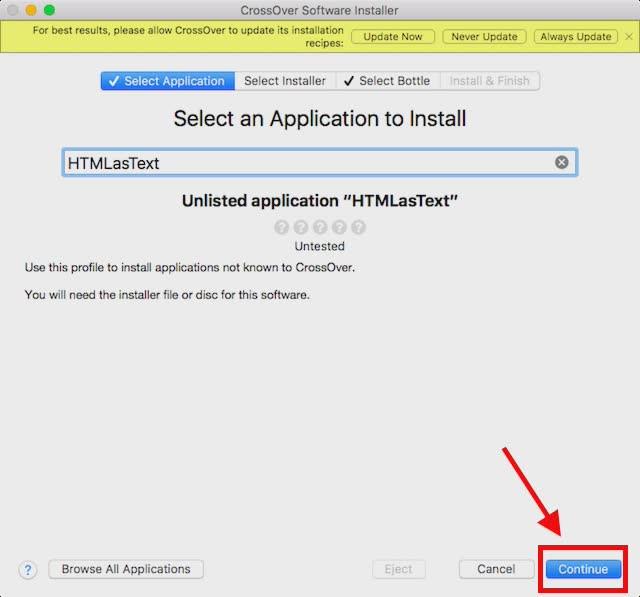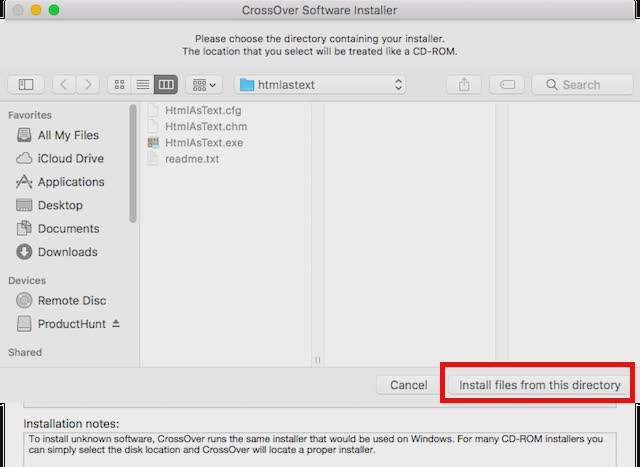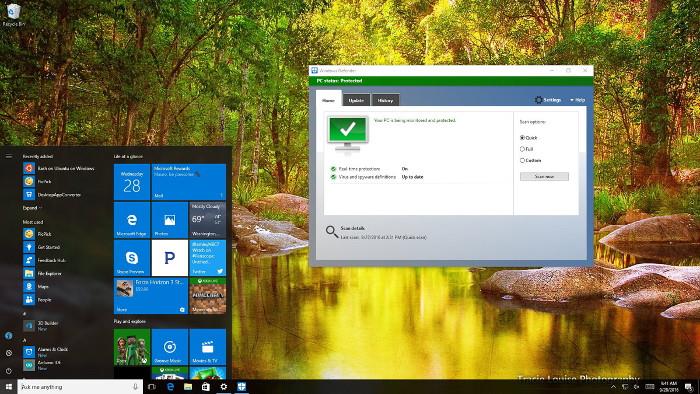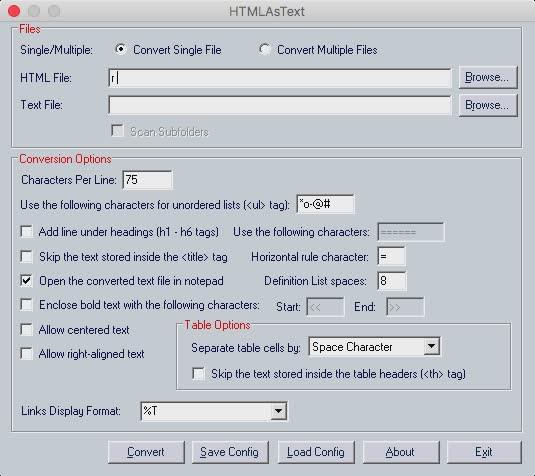Widows-virtuaalikoneen avulla voit käyttää monia Windows-sovelluksia ja -ohjelmistoja. Jos sovellus, jota haluat suorittaa, vaatii kuitenkin täyden hevosvoiman Macilta, virtuaalikoneen tehon puute aiheuttaa vakavia virheitä. Tässä tapauksessa voit käyttää Boot Camp Assistantia. Boot Camp Assistant on Applen Mac-tietokoneeseen integroima apuohjelma, jonka avulla käyttäjät voivat käynnistää Macin kaksoiskäynnistyksen kanssa Windowsin kanssa.
1. Käytä Wineskin-viinitilaa
Wineskin on työkalu, joka tukee Windows-ohjelmiston käyttöä macOS:ssä . Wineskin luo vain kääreen Windows-sovelluksesta, jonka haluat suorittaa, ja suorittaa sen sitten Macissa.
Wineskin on täysin ilmainen työkalu , jonka avulla voit luoda kääreitä mille tahansa sovellukselle, jota haluat käyttää Macissa.
Lataa ensin Wineskin tietokoneellesi ja asenna.
Lataa Wineskin laitteellesi ja asenna se tästä.
Kun olet ladannut työkalun, suorita Windows-sovelluksia Macissa seuraavasti:
Huomautus : Alla olevassa esimerkissä Tips.BlogCafeIT käyttää HTMLasText-nimistä sovellusta, joka muuntaa HTML-koodin pelkkäksi tekstitiedostoksi . Tämä sovellus on saatavilla Windows-käyttöjärjestelmälle, voit ladata sen täältä.
Pura ensin juuri lataamasi HTMLasText-zip-tiedosto ja suorita sitten Wineskin Winery. Kun suoritat Wineskinin ensimmäisen kerran, asennustyökalujen ja kääreversioiden luettelo on tyhjä.
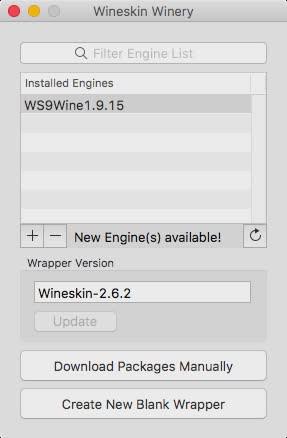
Napsauta seuraavaksi + -kuvaketta ja valitse sitten uusin saatavilla oleva työkalu, alla olevassa esimerkissä se on WS9Wine1.9.14 , ja napsauta sitten Lataa ja asenna.
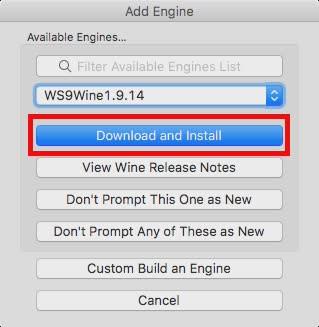
Napsauta Luo uusi tyhjä kääre ja anna sitten kääreen nimi. Alla olevassa esimerkissä Tips.BlogCafeIT käyttää nimeä HTMLWrapper. Napsauta sitten OK.
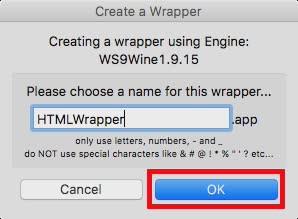
Viinileipä aloittaa tyhjän kääreen luomisen. Jos näyttöön tulee viesti asenna lisäpaketteja , varmista, että annat Wineskinin asentaa kyseiset sovellukset. Odota muutama minuutti ja sitten Wineskin ilmoittaa, että kääre on luotu.
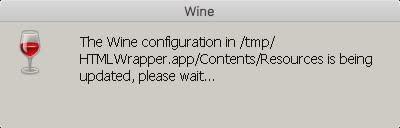
Napsauta " Näytä kääre Finderissa ".
Napsauta Finder- ikkunassa hiiren kakkospainikkeella juuri luomaasi käärettä ja valitse sitten Näytä paketin sisältö .
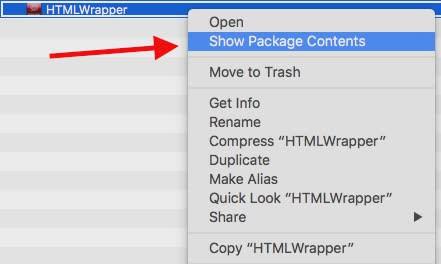
Siirry kohtaan C-aseman polku => Ohjelmatiedostot . Luo uusi kansio sen sovelluksen nimellä, jonka haluat suorittaa (esimerkissä HTMLasText), kopioi sitten lataamasi HTMLasText.exe- tiedosto ja liitä se kansioon.
Palaa nyt takaisin kääreen pääikkunaan (ikkuna, jossa valitsit "Näytä paketin sisältö"), kaksoisnapsauta käärettä. Näyttöön tulee nyt uusi ikkuna, jossa napsautat Lisäasetukset .
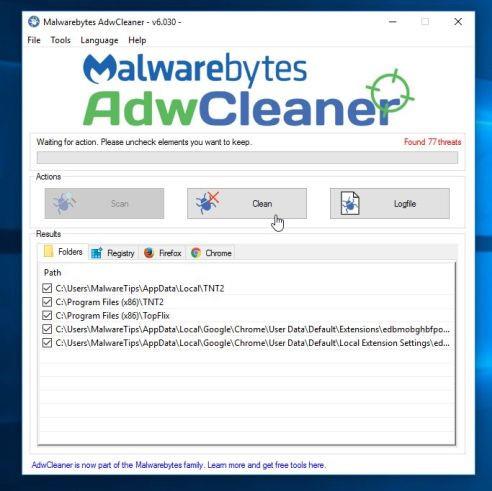
Napsauta seuraavassa ikkunassa Selaa ja valitse tiedosto htmlastext.exe f , jonka kopioit asemaan C => Program Files => HTMLasText .
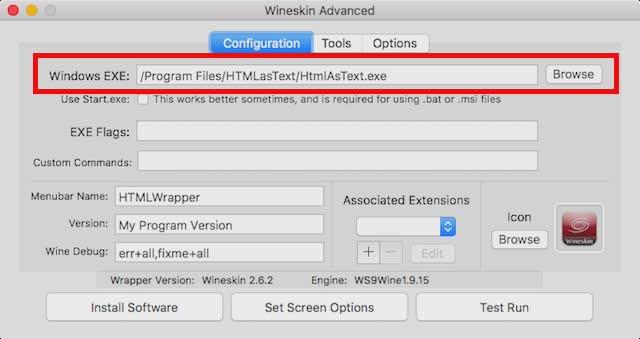
Napsauta Test Run , jolloin Windows-sovellus alkaa toimia Macissa.
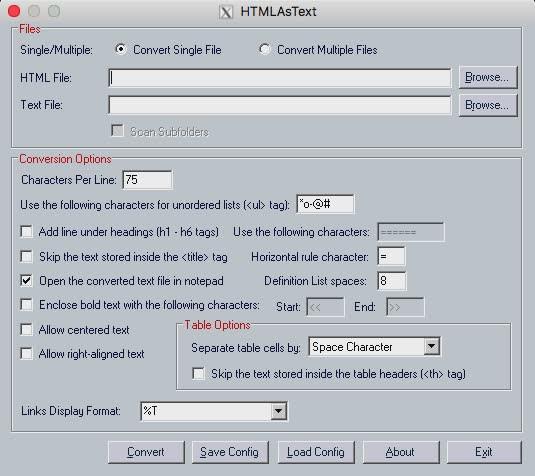
Huomautus :
Jos ajettavassa sovelluksessa on asennusohjelma, valitse kyseinen asennusohjelma Selaa-valikosta . Sen sijaan, että napsautat Testausta , napsauta Asenna ohjelmisto .
2. Käytä Codeweavers CrossOveria
Periaatteessa Codeweaversin CrossOverissa on myös integroitu kääre, joka on samanlainen kuin Wineskin Winery . Erona on kuitenkin se, että CrossOver on maksullinen sovellus (maksaa noin 15 950 dollaria). Sovelluksen avulla käyttäjät voivat kuitenkin käyttää sitä ilmaiseksi 14 päivän sisällä.
Lataa Codeweavers tietokoneellesi ja asenna se tästä.
Jos haluat käyttää CrossOveria Windows-sovellusten ajamiseen Macissa, noudata seuraavia ohjeita:
- Kun olet ladannut ja asentanut CrossOverin, avaa sovellus ja napsauta sitten " Asenna Windows-sovellus ".
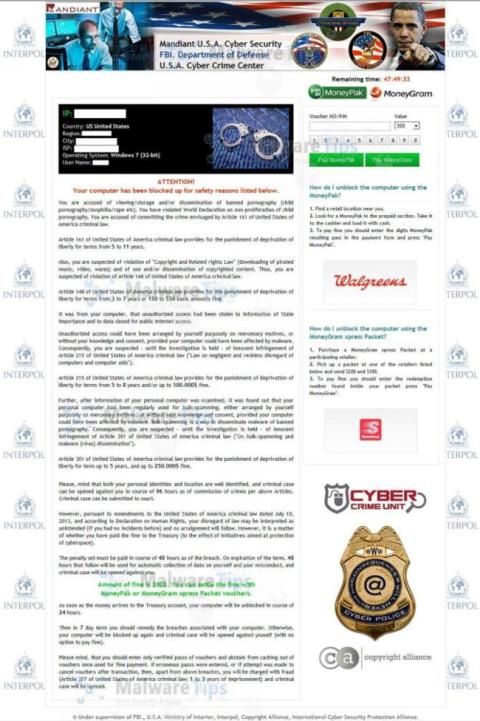
- Kirjoita juuri avautuvaan ikkunaan sen sovelluksen nimi, jonka haluat asentaa. Pudotusvalikko päivittyy automaattisesti näyttämään tuetut sovellukset, jotka vastaavat antamaasi sovelluksen nimeä. Jos et löydä sovellusta, jonka haluat suorittaa, valitse Piilotettu .
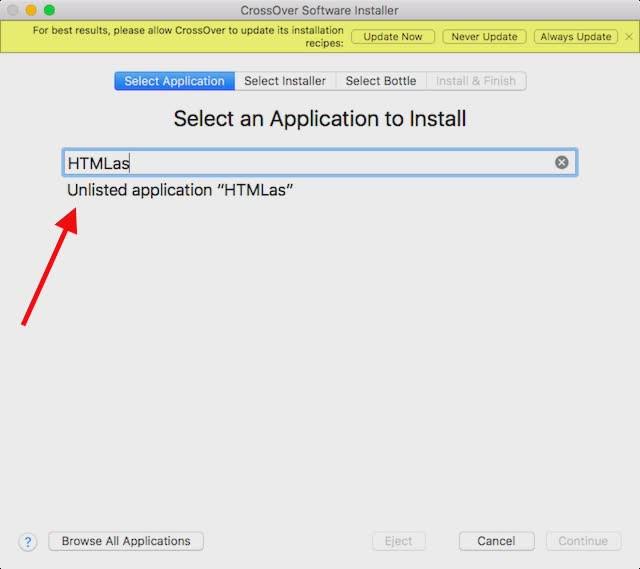
- Napsauta Jatka .
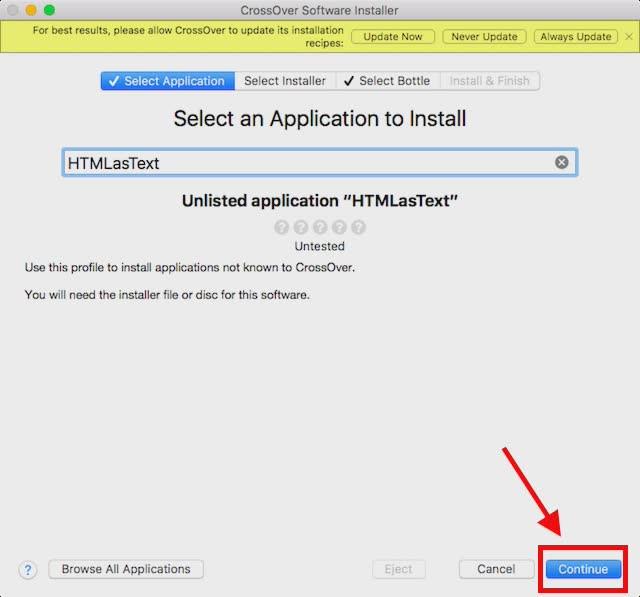
- Sinua pyydetään valitsemaan asennustiedosto tai kansio. Napsauta Valitse asennuskansio , valitse sitten HTMLAsTextin sisältävä kansio ja napsauta sitten Asenna tiedostot tästä hakemistosta .
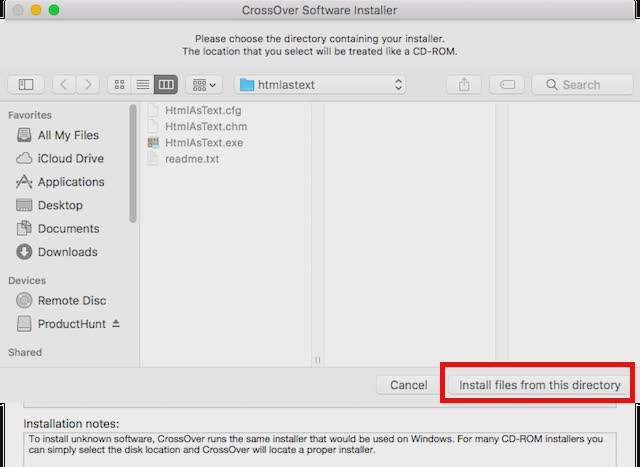
- Napsauta Jatka ja napsauta sitten Asenna .
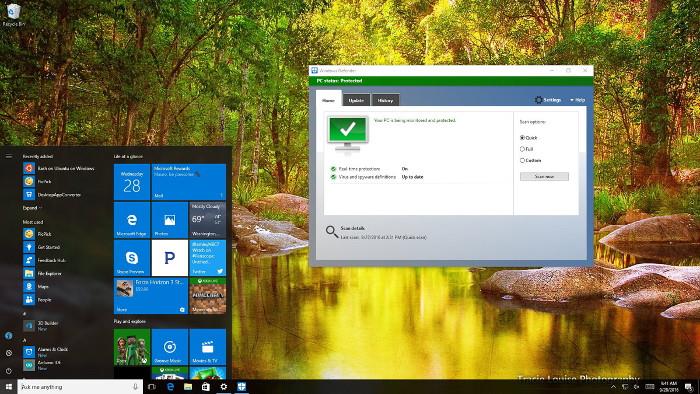
- Odota muutama minuutti, että CrossOver asentaa sovelluksen, sitten se käynnistää sovelluksen automaattisesti.
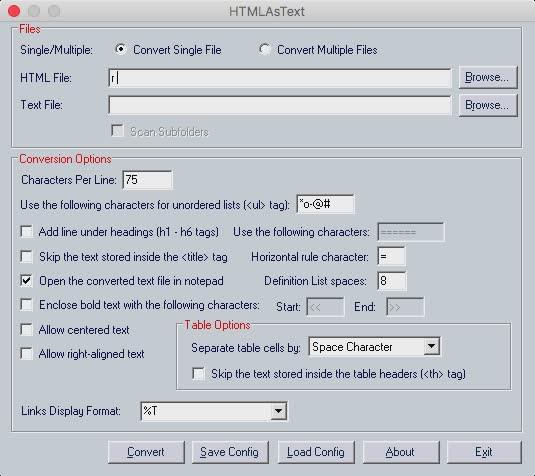
3. Käytä virtuaalikoneita
Jos yllä olevat ratkaisut eivät ole käytettävissä, voit yrittää käyttää virtuaalikonetta, johon on asennettu Windows-käyttöjärjestelmä .
Näin voit käyttää Windows-tietokonetta macOS-ympäristössä ja voit käyttää mitä tahansa Windows-sovellusta virtuaalikoneessa.
4. Luo kaksoiskäynnistysikkunat Boot Camp Assistantin avulla
Widows-virtuaalikoneen avulla voit käyttää monia Windows-sovelluksia ja -ohjelmistoja. Jos sovellus, jota haluat suorittaa, vaatii kuitenkin täyden hevosvoiman Macilta, virtuaalikoneen tehon puute aiheuttaa vakavia virheitä. Tässä tapauksessa voit käyttää Boot Camp Assistant -ohjelmaa .
Boot Camp Assistant on Applen Mac-tietokoneeseen integroima apuohjelma, jonka avulla käyttäjät voivat käynnistää Macin kaksoiskäynnistyksen kanssa Windowsin kanssa. Pohjimmiltaan molemmat käyttöjärjestelmät asennetaan Macin kiintolevylle tai SSD-levylle, ja voit valita, kummalle haluat käynnistää joka kerta, kun avaat Macin.
Katso lisää alla olevista artikkeleista:
Onnea!